Photoshop调出夏季美女私房照暖色艺术效果(2)
文章来源于 摄影社区,感谢作者 way 给我们带来经精彩的文章!设计教程/PS教程/照片处理2016-10-04
第四步:色调调整 因为我们想要一张暖色的照片,而此时照片还是偏冷,我的方法是创建一个色相饱和度图层,调整如下,红色代表皮肤色,改变色相拉高饱和,黄色是整体色调,提亮。 再创建一个色彩平衡调整图层,减青
第四步:色调调整
因为我们想要一张暖色的照片,而此时照片还是偏冷,我的方法是创建一个色相饱和度图层,调整如下,红色代表皮肤色,改变色相拉高饱和,黄色是整体色调,提亮。
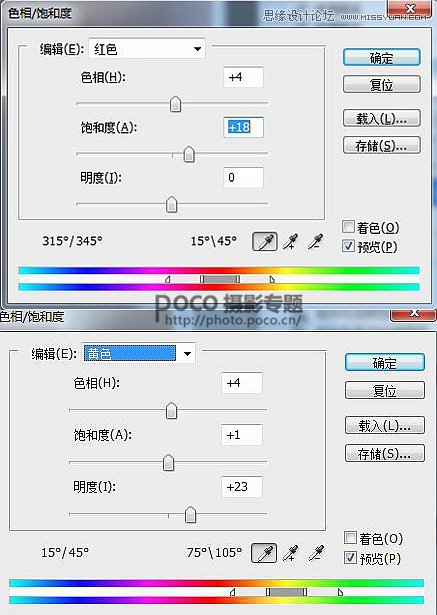
再创建一个色彩平衡调整图层,减青加红,加点洋红,减蓝加黄,在这里我希望对三原色不是很了解的同学,恶补下三原色的互补关系,参数只是参考,每张片都不一样。
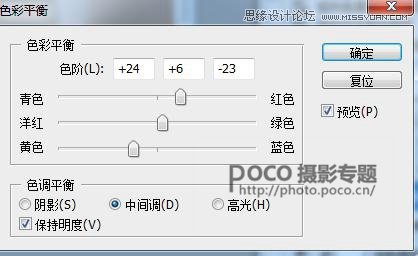
三原色都是互补关系,对调色至关重要。

第五步:柔化高光
好了,第四步对色调调整大致已经完成,这时候需要柔化一下高光,提取高光快捷键 CTRL+ALT+2

把提取的高光复制一层,执行滤镜-模糊-高斯模糊,数值如下
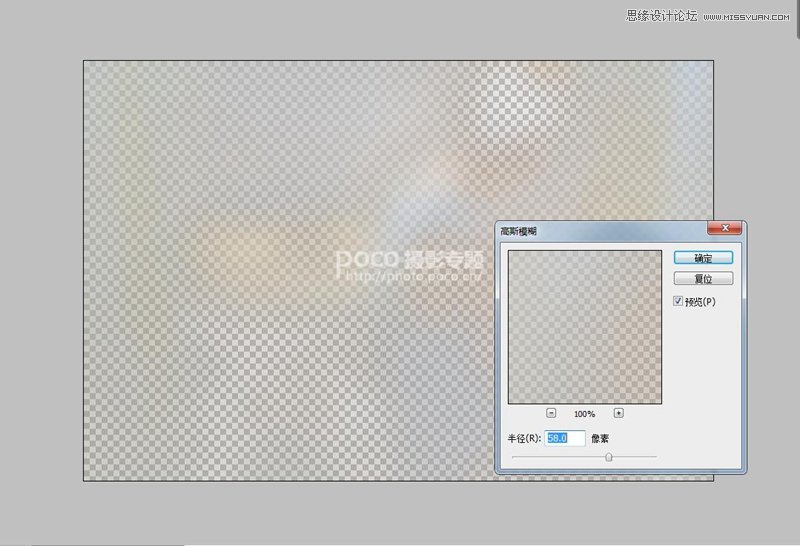
接下来把高光图层模式改为叠加,降低不透明度,把不需要柔化的高光部分用蒙版擦掉,在这里我只保留模特身上的部分。

第六步:增加锐度
到这里已经基本完成了这张照片的修改,可以再适当加点锐度什么的。在这里我基本用的高反差,更有质感一些,复制背景图层执行滤镜-高反差保留,数值如下。照片像素越高 数值可以适当加点。
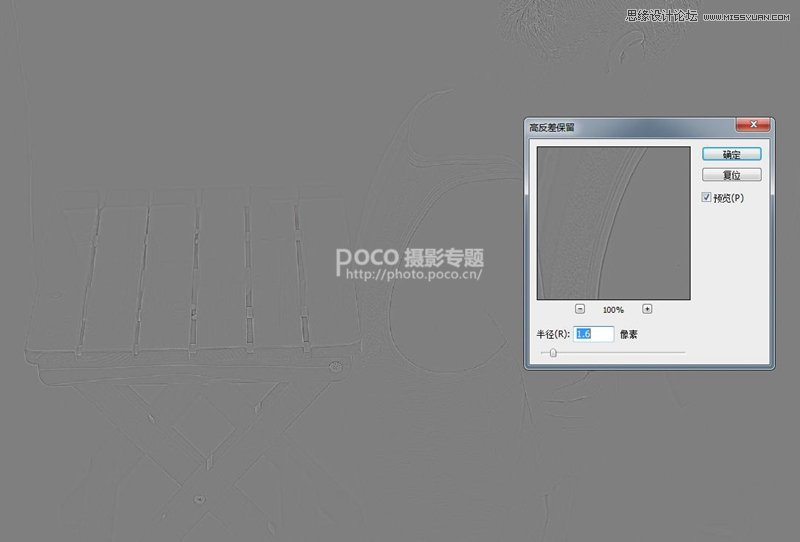
模式改为柔光,根据情况而定不透明度,最后合并图层,完工。
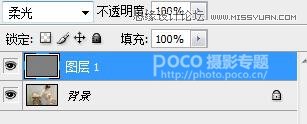

前后对比图
 情非得已
情非得已
推荐文章
-
 Photoshop制作唯美可爱的女生头像照片2020-03-17
Photoshop制作唯美可爱的女生头像照片2020-03-17
-
 Photoshop快速给人物添加火焰燃烧效果2020-03-12
Photoshop快速给人物添加火焰燃烧效果2020-03-12
-
 Photoshop调出人物写真甜美通透艺术效果2020-03-06
Photoshop调出人物写真甜美通透艺术效果2020-03-06
-
 Photoshop保留质感修出古铜色人像皮肤2020-03-06
Photoshop保留质感修出古铜色人像皮肤2020-03-06
-
 Photoshop制作模特人像柔润的头发效果2020-03-04
Photoshop制作模特人像柔润的头发效果2020-03-04
-
 古风效果:用PS调出外景人像中国风意境效果2019-11-08
古风效果:用PS调出外景人像中国风意境效果2019-11-08
-
 插画效果:用PS把风景照片转插画效果2019-10-21
插画效果:用PS把风景照片转插画效果2019-10-21
-
 胶片效果:用PS调出人像复古胶片效果2019-08-02
胶片效果:用PS调出人像复古胶片效果2019-08-02
-
 素描效果:用PS制作人像彩色铅笔画效果2019-07-12
素描效果:用PS制作人像彩色铅笔画效果2019-07-12
-
 后期精修:用PS给人物皮肤均匀的磨皮2019-05-10
后期精修:用PS给人物皮肤均匀的磨皮2019-05-10
热门文章
-
 Photoshop利用素材制作炫丽的科技背景2021-03-11
Photoshop利用素材制作炫丽的科技背景2021-03-11
-
 Photoshop使用中性灰磨皮法给人像精修2021-02-23
Photoshop使用中性灰磨皮法给人像精修2021-02-23
-
 Photoshop制作水彩风格的风景图2021-03-10
Photoshop制作水彩风格的风景图2021-03-10
-
 Photoshop制作创意的文字排版人像效果2021-03-09
Photoshop制作创意的文字排版人像效果2021-03-09
-
 Photoshop制作逼真的投影效果2021-03-11
Photoshop制作逼真的投影效果2021-03-11
-
 Photoshop制作故障干扰艺术效果2021-03-09
Photoshop制作故障干扰艺术效果2021-03-09
-
 Photoshop制作被切割的易拉罐效果图2021-03-10
Photoshop制作被切割的易拉罐效果图2021-03-10
-
 Photoshop制作人物支离破碎的打散效果2021-03-10
Photoshop制作人物支离破碎的打散效果2021-03-10
-
 Photoshop制作逼真的投影效果
相关文章1352021-03-11
Photoshop制作逼真的投影效果
相关文章1352021-03-11
-
 Photoshop制作人物支离破碎的打散效果
相关文章752021-03-10
Photoshop制作人物支离破碎的打散效果
相关文章752021-03-10
-
 Photoshop制作被切割的易拉罐效果图
相关文章852021-03-10
Photoshop制作被切割的易拉罐效果图
相关文章852021-03-10
-
 Photoshop制作水彩风格的风景图
相关文章1832021-03-10
Photoshop制作水彩风格的风景图
相关文章1832021-03-10
-
 Photoshop制作创意的文字排版人像效果
相关文章1802021-03-09
Photoshop制作创意的文字排版人像效果
相关文章1802021-03-09
-
 Photoshop制作故障干扰艺术效果
相关文章1032021-03-09
Photoshop制作故障干扰艺术效果
相关文章1032021-03-09
-
 Photoshop快速制作数码照片柔焦艺术效果
相关文章6332020-10-10
Photoshop快速制作数码照片柔焦艺术效果
相关文章6332020-10-10
-
 Photoshop制作下雨天玻璃后效果图
相关文章4502020-09-26
Photoshop制作下雨天玻璃后效果图
相关文章4502020-09-26
